Các mẫu Template trong Google Sheets sẽ giúp người dùng có ngay được các mẫu tài liệu mình cần, tiết kiệm thời gian và thao tác thực hiện. Các mẫu trong Google Sheets đều được thiết kế theo chuẩn của từng dạng nội dung như mẫu lịch, mẫu kế hoạch, mẫu hóa đơn hay mẫu quản lý dự án để chúng ta lựa chọn sử dụng. Như vậy bạn không cần phải tự ngồi thiết kế nội dung mà chỉ cần thay đổi nội dung của mình trong các biểu mẫu là được. Bài viết dưới đây sẽ hướng dẫn bạn đọc cách chèn Template vào Google Sheets.
Hướng dẫn chèn Template vào Google Sheets
Bước 1:
Tại giao diện trên Google Sheets bạn nhìn sang bên phải nhấn vào Thư viện mẫu để mở các mẫu Template có sẵn trên Sheets.
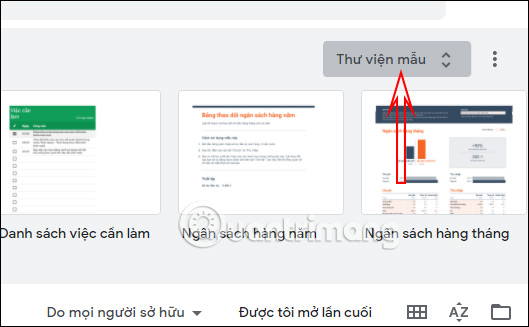
Ngoài ra nếu bạn đang ở trong file dữ liệu thì cũng có thể lựa chọn các mẫu. Chúng ta ta nhấn vào mục Tệp rồi chọn Mới. Tiếp đến nhấn vào Sử dụng mẫu trong danh sách hiển thị.
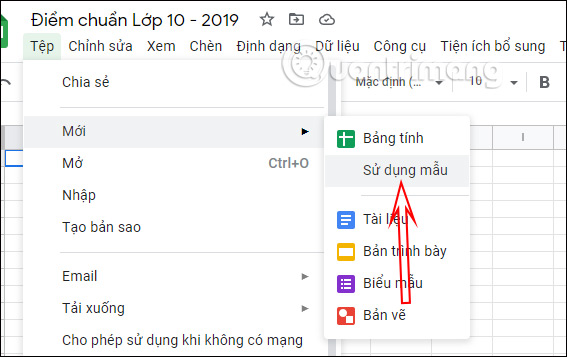
Bước 2:
Ngay sau đó bạn sẽ được chuyển sang giao diện các mẫu trên Google Sheets. Các mẫu này đều được chia theo từng nhóm khác nhau với giao diện thiết kế khác nhau, như mẫu cho Cá nhân, mẫu dành cho Quản lý dự án, mẫu Cơ quan,... Bạn tìm tới chủ đề mẫu muốn dùng rồi để tạo dữ liệu rồi nhấn vào mẫu đó là được.
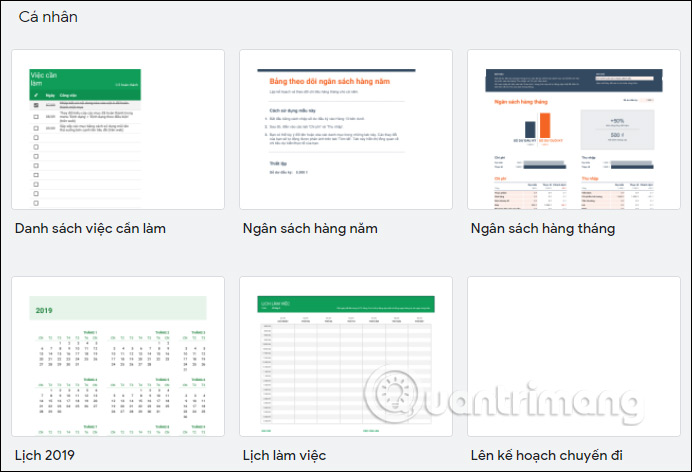
Bước 3:
Lúc này chúng ta sẽ thấy giao diện của mẫu với nội dung và thiết kế được tạo sẵn. Ở từng nội dung sẽ đều được thay đổi lại nội dung bằng cách click trực tiếp vào nội dung mẫu và nhập nội dung của bạn. Chúng ta thực hiện nhập và tạo dữ liệu khác như bình thường.
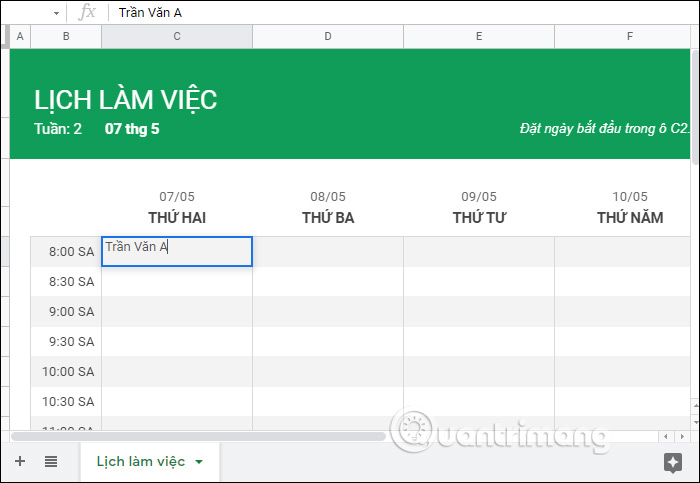
 Công nghệ
Công nghệ  AI
AI  Windows
Windows  iPhone
iPhone  Android
Android  Học IT
Học IT  Download
Download  Tiện ích
Tiện ích  Khoa học
Khoa học  Game
Game  Làng CN
Làng CN  Ứng dụng
Ứng dụng 



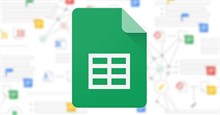


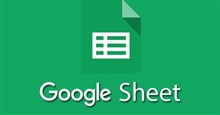
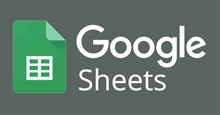










 Linux
Linux  Đồng hồ thông minh
Đồng hồ thông minh  macOS
macOS  Chụp ảnh - Quay phim
Chụp ảnh - Quay phim  Thủ thuật SEO
Thủ thuật SEO  Phần cứng
Phần cứng  Kiến thức cơ bản
Kiến thức cơ bản  Lập trình
Lập trình  Dịch vụ công trực tuyến
Dịch vụ công trực tuyến  Dịch vụ nhà mạng
Dịch vụ nhà mạng  Quiz công nghệ
Quiz công nghệ  Microsoft Word 2016
Microsoft Word 2016  Microsoft Word 2013
Microsoft Word 2013  Microsoft Word 2007
Microsoft Word 2007  Microsoft Excel 2019
Microsoft Excel 2019  Microsoft Excel 2016
Microsoft Excel 2016  Microsoft PowerPoint 2019
Microsoft PowerPoint 2019  Google Sheets
Google Sheets  Học Photoshop
Học Photoshop  Lập trình Scratch
Lập trình Scratch  Bootstrap
Bootstrap  Năng suất
Năng suất  Game - Trò chơi
Game - Trò chơi  Hệ thống
Hệ thống  Thiết kế & Đồ họa
Thiết kế & Đồ họa  Internet
Internet  Bảo mật, Antivirus
Bảo mật, Antivirus  Doanh nghiệp
Doanh nghiệp  Ảnh & Video
Ảnh & Video  Giải trí & Âm nhạc
Giải trí & Âm nhạc  Mạng xã hội
Mạng xã hội  Lập trình
Lập trình  Giáo dục - Học tập
Giáo dục - Học tập  Lối sống
Lối sống  Tài chính & Mua sắm
Tài chính & Mua sắm  AI Trí tuệ nhân tạo
AI Trí tuệ nhân tạo  ChatGPT
ChatGPT  Gemini
Gemini  Điện máy
Điện máy  Tivi
Tivi  Tủ lạnh
Tủ lạnh  Điều hòa
Điều hòa  Máy giặt
Máy giặt  Cuộc sống
Cuộc sống  TOP
TOP  Kỹ năng
Kỹ năng  Món ngon mỗi ngày
Món ngon mỗi ngày  Nuôi dạy con
Nuôi dạy con  Mẹo vặt
Mẹo vặt  Phim ảnh, Truyện
Phim ảnh, Truyện  Làm đẹp
Làm đẹp  DIY - Handmade
DIY - Handmade  Du lịch
Du lịch  Quà tặng
Quà tặng  Giải trí
Giải trí  Là gì?
Là gì?  Nhà đẹp
Nhà đẹp  Giáng sinh - Noel
Giáng sinh - Noel  Hướng dẫn
Hướng dẫn  Ô tô, Xe máy
Ô tô, Xe máy  Tấn công mạng
Tấn công mạng  Chuyện công nghệ
Chuyện công nghệ  Công nghệ mới
Công nghệ mới  Trí tuệ Thiên tài
Trí tuệ Thiên tài